È possibile creare note indipendenti non associate ad alcun simbolo, vista o altro oggetto del disegno.
Novità:2019.2
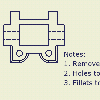 |
Il comando Testo consente di aggiungere note generali ad un disegno. |
Aggiunta di una nota ad un disegno
|
|
|
 gruppo Aggiorna
gruppo Aggiorna  Aggiorna massa.
Aggiorna massa.
Modifica di una nota in un disegno
È possibile modificare il testo o cambiare i simboli e i parametri della nota.
- Selezionare la nota, fare clic con il pulsante destro del mouse e scegliere Modifica nota con direttrice dal menu.
- Nella finestra di dialogo Formatta testo, fare clic nella casella di testo per impostare il punto di inserimento. È possibile eliminare o aggiungere del testo oppure usare le opzioni della finestra di dialogo per aggiungere simboli e parametri con nome o modificare la formattazione del testo.
Rotazione di una nota in un disegno
Il testo viene fatto ruotare intorno al punto di inserimento. Ad esempio, se una nota è giustificata in alto a sinistra, ruota attorno all'angolo superiore sinistro.
Per ruotare una nota, attenersi ad una delle procedure descritte di seguito:
- Fare doppio clic sulla nota del disegno, quindi, nella finestra di dialogo Formatta testo, immettere un valore nel campo Angolo di rotazione.
- Fare clic con il pulsante destro del mouse sulla nota e selezionare Ruota 90° in senso orario o Ruota 90° in senso antiorario.
- Selezionare la nota e trascinare il punto blu del grip di rotazione per ruotare il testo nella posizione desiderata.
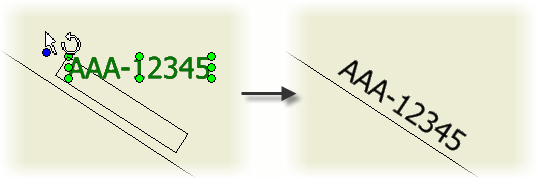
Modifica degli attributi unità del testo
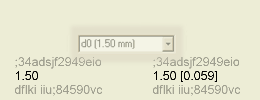
È possibile impostare il testo in modo tale che i parametri vengano visualizzati in unità di misura doppie. I parametri verranno visualizzati in base alle unità specificate nelle norme di disegno associate e nelle unità alternative definite.
- Selezionare il testo, fare clic con il pulsante destro del mouse e scegliere Modifica attributi unità dal menu.
- Fare clic per rimuovere il segno di spunta dalla casella di controllo Usa notazioni standard.
- Impostare gli attributi.
Modifica dello stile durante la creazione di una nota
Nel gruppo Formato della scheda Annotazione, fare clic sulla freccia dell'elenco Stile e selezionare uno stile.
Modifica dello stile del testo di una nota esistente
Selezionare il testo della nota da modificare. Quindi, nel riquadro Formato della scheda Annotazione, fare clic sulla freccia dell'elenco Stile e selezionare uno stile.